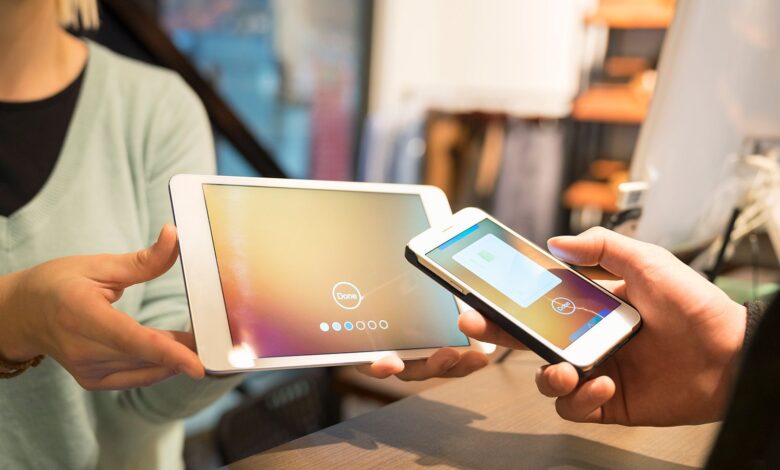
Si vous avez acheté un grand nombre d’applications sur votre iPhone, vous vous demandez peut-être ce qui se passera lorsque vous ajouterez un iPad à votre domicile ou à votre bureau. L’iPhone et l’iPad fonctionnent tous deux avec des versions de iOS, le système d’exploitation d’Apple conçu pour les appareils mobiles. Le système d’exploitation de la tablette a changé de nom pour devenir iPadOS 13, plutôt qu’iOS 13, mais il a toujours beaucoup en commun avec le système de l’iPhone.
La plupart des applications de l’App Store sont compatibles à la fois avec l’iPhone et l’iPad.
Les instructions de cet article s’appliquent aux appareils fonctionnant sous iPadOS 13 ou iOS 13 à iOS 8.
Contenu
Types d’applications dans l’App Store
En ce qui concerne la compatibilité, trois types d’applications sont disponibles sur l’App Store :
- Universelle : Ils fonctionnent à la fois sur l’iPhone et l’iPad. Lorsqu’elles fonctionnent sur un iPad, les applications universelles se conforment à l’écran plus grand. Souvent, cela signifie que l’interface est différente de celle de l’iPhone.
- Uniquement pour l’iPhone : Quelques applications sont spécialement conçues pour l’iPhone, surtout les plus anciennes. Elles peuvent toujours fonctionner sur l’iPad. Cependant, elles fonctionnent en mode de compatibilité iPhone, ce qui élargit quelque peu l’application iPhone.
- Spécifique au téléphone : Enfin, certaines applications utilisent des fonctionnalités uniques de l’iPhone, comme la possibilité de passer des appels téléphoniques. Ces fonctions ne sont pas disponibles pour l’iPad, même en mode de compatibilité.
Comment copier les applications iPhone lors de la configuration de votre iPad
Si vous achetez votre premier iPad, la meilleure façon d’y transférer des applications est pendant le processus d’installation. Pour transférer les applications de votre iPhone, créez une sauvegarde avant de configurer la tablette. Ensuite, pendant l’installation de l’iPad, choisissez de restaurer à partir de la sauvegarde que vous avez faite de l’iPhone.
La fonction de restauration pendant le processus d’installation ne copie pas réellement les applications à partir du fichier de sauvegarde. Au lieu de cela, elle les télécharge à nouveau à partir de l’App Store. Ce processus vous évite de devoir télécharger manuellement l’application.
Comment copier une application iPhone sur l’iPad sans la restaurer
Si vous ne configurez pas un nouvel iPad, vous devez télécharger manuellement l’application sur l’App Store.
Il est gratuit de télécharger une application pour plusieurs appareils, à condition que ces appareils soient enregistrés sous le même Apple ID. Si l’application est universelle, elle fonctionnera parfaitement sur l’iPad. Si l’application a une version iPhone et une version spécifique pour l’iPad, vous pouvez toujours télécharger la version iPhone sur votre iPad.
-
Ouvrez le App Store sur l’iPad (ou l’iPhone) en appuyant sur son icône.
-
Sur la Aujourd’hui appuyez sur l’onglet photo.
-
Appuyez sur Acheté.
-
Si vous utilisez le partage familial, touchez un nom sur l’écran suivant pour afficher les applications que Apple ID a achetées.
-
Appuyez sur Pas sur cet iPad pour limiter les résultats aux applications que vous n’avez pas encore installées.
-
Faites défiler vers le bas ou utilisez la barre de recherche pour trouver l’application que vous souhaitez installer.
-
Appuyez sur le bouton Télécharger (il ressemble à un nuage) pour installer une application de la liste.
Si vous souhaitez que tous vos futurs achats (y compris les applications gratuites) sur votre iPad ou iPhone soient automatiquement téléchargés sur votre autre appareil, allez à Paramètres > iTunes & App Stores. Dans le Téléchargements automatiques déplacez le curseur à côté de la section Apps à la position On/green sur l’iPhone et l’iPad.
Et si je ne trouve toujours pas l’application ?
Malheureusement, il existe encore quelques applications réservées à l’iPhone. La plupart d’entre elles sont anciennes, mais il existe encore quelques applications plus récentes et utiles qui ne fonctionnent que sur l’iPhone. La plus populaire d’entre elles est le WhatsApp Messenger. WhatsApp utilise les SMS pour envoyer des messages texte, et comme l’iPad ne prend en charge que les iMessage et autres applications de messagerie texte similaires plutôt que les SMS, WhatsApp ne fonctionnera pas sur l’iPad.










